С помощью iTunes 12 как добавить книгу ePub в библиотеку книг iTunes?
Как перенести книги ePub с ПК на iPad теперь, когда они убили книги в iTunes.
Хотя все еще есть много людей, которые настаивают на чтении книг вместо цифровых материалов для чтения, вы не можете отрицать, что электронные книги постепенно вытеснили книги. Более того, многие люди любят читать книги ePub на портативных устройствах, таких как iPhone, iPad, iPod и других. Итак, возникает вопрос, как добавить книги на iPhone или iPad со своего компьютера? Вы можете выбрать лучший способ передачи ePub на iPhone из следующих параграфов.
Нажмите здесь, чтобы узнать больше информации о Импорт ePub на iPad для электронных книг для чтения.
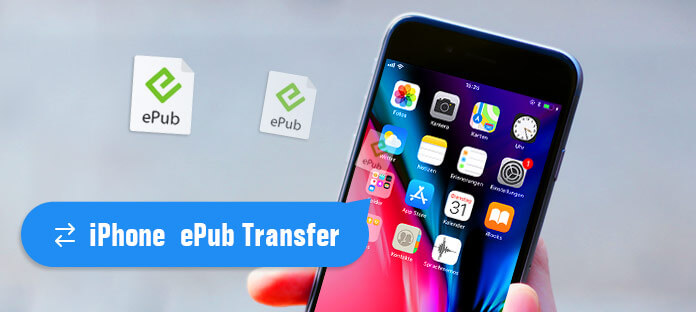
Передача iPhone ePub
Традиционный метод переноса книг ePub между компьютером и портативными устройствами заключается в использовании iTunes, Поэтому, если вы не возражаете против потери других файлов при импорте файлов ePub, вы можете воспользоваться решением, приведенным ниже.
Шаг 1 Подключить iPhone к iTunes
Сначала обновите iTunes до последней версии. Запустите iTunes и используйте светящийся USB-кабель для подключения iPhone к компьютеру. Выберите значок iDevice, чтобы найти сводное окно.

Шаг 2 Перенос книг ePub на iPhone с помощью iTunes
Прокрутите вниз, чтобы нажать «Вручную управлять музыкой и видео» в разделе «Параметры». Позже нажмите «Синхронизировать» и «Готово», чтобы сохранить изменения. После этого выберите «Книги» в левой панели. Перетащите книги ePub в основной интерфейс iTunes.
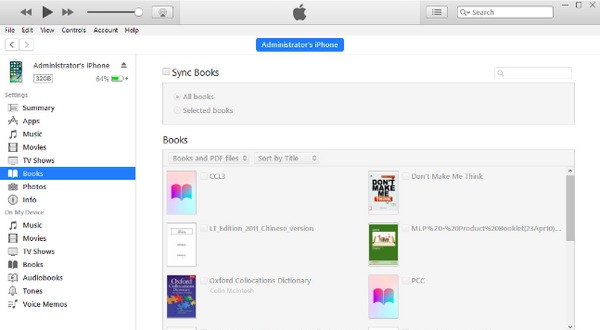
Если вы не хотите использовать iTunes, вы можете попробовать другое программное обеспечение для переноса ePub для управления книгами ePub между устройствами Apple и вашим компьютером.
Aiseesoft FoneTrans ваш первый выбор для передачи книг ePub и других файлов на iPhone, iPad и iPod. Кроме того, вы можете запустить эту передачу iPhone ePub для синхронизации электронных книг с iTunes и локальным компьютером. FoneTrans позволяет пользователям редактировать файлы перед экспортом на новое устройство iOS. Одним словом, программное обеспечение FoneTrans для iOS позволяет пользователям легко редактировать и передавать книги ePub на iPhone.
Вам также понравится читать: Конвертировать PDF книги в ePub.
Шаг 1 Подключите iPhone к FoneTrans
Бесплатно скачать программное обеспечение iPhone ePub для передачи. Запустите FoneTrans и подключите iPhone к компьютеру.
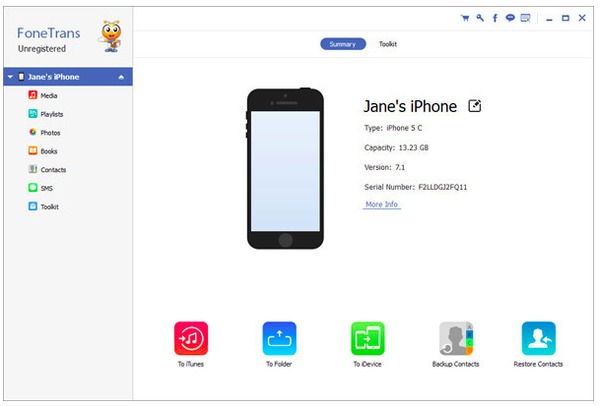
Шаг 2 Выберите книги ePub
Выберите «Книги» на левой панели iPhone ePub Transfer. Затем нажмите «Добавить» на верхней панели инструментов и выберите любую электронную книгу в формате ePub, которую вы хотите вывести на iPhone.
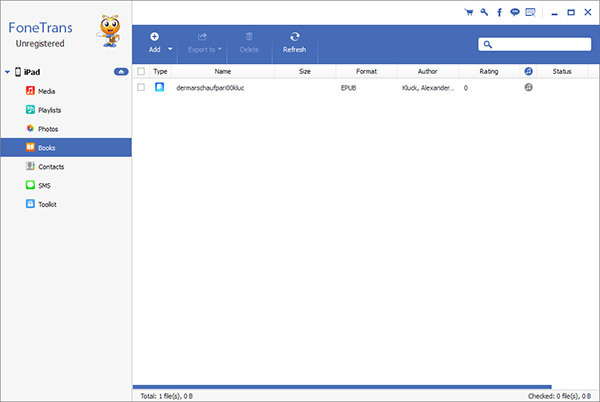
В результате FoneTrans может плавно перенести все выбранные книги ePub на ваш iPhone. Вышеуказанные операции позволяют легко переносить фильмы, фотографии и другие файлы на ваш iPhone, iPad и iPod.
Если вы давно читаете электронные книги, вы должны быть знакомы с Caliber. И это не имеет значения, если вы не установили Калибр раньше. Просто найдите его в своем браузере, а затем загрузите эту передачу iPhone ePub на ПК. Просто убедитесь, что используемая сеть Wi-Fi находится в хорошем состоянии.
Не пропустите: Конвертируйте TXT в ePub с помощью 7 эффективных способов.
Шаг 1 Запустите Caliber и добавьте книги ePub
Откройте Caliber и нажмите «Добавить книги» вверху, чтобы добавить свои книги ePub в Caliber. В противном случае, вы можете также перетаскивать файлы ePub в основной интерфейс.
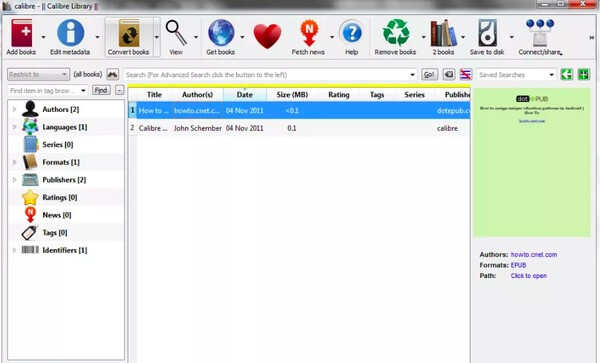
Шаг 2 Получить ссылку на скачивание ePub
Нажмите «Подключить / поделиться» на панели инструментов. Затем выберите «Запустить Content Server» из выпадающего меню. Выберите «Connect / Share» еще раз, чтобы получить доступ к адресу сайта.
Шаг 3 Перенос книг ePub на iPhone с помощью Caliber
Скопируйте и вставьте ссылку на этот сайт на свой iPhone. И вы можете ввести этот URL в строке поиска самостоятельно. Позже вы сможете увидеть все книги ePub, которые вы добавили ранее. Просто нажмите кнопку «Скачать», чтобы сохранить файлы ePub на iPhone.
AirDrop это также популярная программа для обмена файлами, с помощью которой вы можете обмениваться книгами ePub с iPhone с компьютера Mac по беспроводной сети. Ну, AirDrop работает только на продуктах Apple. Таким образом, пользователи Windows должны попробовать другие способы передачи файлов ePub.
Шаг 1 Откройте AirDrop на Mac OS X
Выберите «Перейти» в строке меню на вашем компьютере Mac. Выберите «AirDrop» из списка «Go», чтобы открыть AirDrop.
Шаг 2 Запустите AirDrop, Wi-Fi и AirDrop
Обратитесь к вашему устройству iOS. Проведите вверх снизу вверх, чтобы запустить Центр управления. Убедитесь, что вы подключены к сильной беспроводной сети и уже открыли Bluetooth.
Шаг 3 Перенос книг ePub на iPhone без iTunes
Найдите книгу ePub и щелкните ее значок правой кнопкой мыши. Вы можете выбрать «Поделиться», а затем «AirDrop», чтобы перенести ePub на iPhone на Mac с помощью AirDrop.
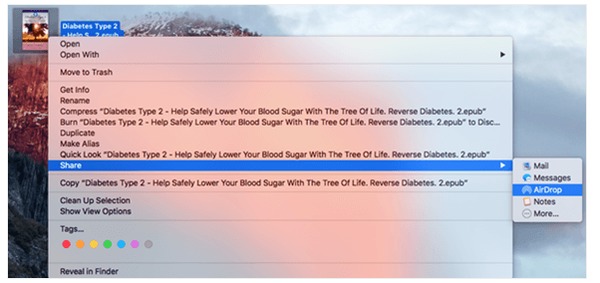
Вы можете щелкнуть правой кнопкой мыши любой файл и выбрать, чтобы поделиться с AirDrop, сообщения, заметки и другие приложения. Кроме того, некоторые люди также пытаются пересылать книги ePub с компьютера на iPhone по электронной почте. Таким образом, вы можете добавлять книги ePub в виде вложений, а затем напрямую загружать их на iPhone.
Следовательно, вы можете без проблем читать книги ePub на iPhone, iPad и других устройствах для чтения электронных книг. Кроме того, также поддерживается добавление книг ePub на компьютер с вашего iDevice с помощью вышеуказанного программного обеспечения для передачи ePub. Это все о том, как перенести книги ePub на iPhone с компьютера. Надеюсь, вам понравится эта статья.